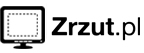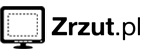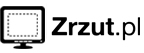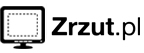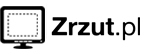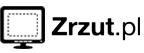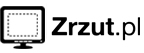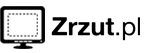Gry mmo przez internet - zagraj online za darmo !
Gry multiplayer : Travian, War of Dragons, Runes of Magic recenzja.
Darmowe gry mmo (massive multiplayer online) - zagraj za darmo w ciekawe gry internetowe z milionami graczy na całym świecie. Oto zestawienie trzech popularnych gier internetowych : Travian, War of Dragons a także Runes of Magic.
Travian - gra w przeglądarce o starożytnych podbojach
Travian jest grą przeglądarkową, w której zostajemy wodzem małej wioski - spośród trzech dostępnych ras : Galów, Rzymian bądź German.
Do naszych zadań będzie należało zarówno rozbudowanie wioski do odpowiednio dużych rozmiarów jak i zawiązywanie sojuszy i wypowiadanie wojen.
To od nas będzie zależeć, czy będziemy żyć w zgodzie z naszymi sąsiadami, a może mocną ręką pokażemy kto tak naprawdę dysponuje mocniejszym orężem.
W grze Travian nie możemy zapominać o elemencie ekonomicznym - wykorzystujemy tutaj 4 główne surowce, są to : zboże, żelazo, drewno i glina.
źródło: travian.pl
Ważne jest aby mieć pod dostatkiem każdego z nich, w przypadku gdy brakuje nam któregoś - przydają się sojusze handlowe.
Jak już wcześniej wspomniałem w grze istnieją 3 nacje, postaram się krótko opisać każdą z nich - gdyż wszystkie są unikatowe i to od twojego wyboru będzie zależało czy zostaniesz dobrym handlowcą, który będzie zawiązywał nowe kontakty handlowe, czy bezwzględnym wojownikiem siejącym strach i spustoszenie.
1. Galowie - naród, który jest najlepszy w ofensywie. Zaatakowaną osadę jest bardzo ciężko przejąć, gdyż silne umocnienia i dobrze wyszkolone wojska potrafią dzielnie odpierać ataki wroga.
Do atutów tej nacji należy zaliczyć najszybsze jednostki w grze, tanich osadników a także bardzo mocną obronę w tym min. jednostkę konną Haeduan.
źródło: travian.pl
2. Germanie - lud, który nie boi się niczego,j ego zdolności bojowe potrafią zasiać strach wśród swoich przeciwników. Germanów bardzo łatwo wyszkolić, są tani i ich czas produkcji jest wyjątkowo szybki - dzięki czemu można w kilka chwil stworzyć naprawdę potężną armię uderzeniową.
Warto Germanami atakować w przeciwnika, który dopiero buduje osadę, gdyż w późniejszym etapie może się okazać, że jednostka ta traci na przewadze - jej szanse z czasem maleją.
źródło: travian.pl
3. Rzymianie - nacja bardzo dobra zarówno w ataku jak i obronie. Posiada zdyscyplinowane i dobrze wyszkolone wojska, dzięki czemu nadaje się do przeprowadzania ofensywy oraz skutecznej obrony.
Rzymianie to wybór pomiędzy kompromisem świetnej obrony Galów, a niszczącej siły Germanów.
Pomimo dość długiego procesu rekrutacji i początkowo słabszych jednostek w porównaniu z innymi nacjami - rzymianie posiadają najsilniejszą jednostkę w grze, konnicę o nazwie : Equites caesaris z siłą uderzeniową 180. Dzięki temu nacja ta pomimo, że z początku dosyć słaba - potrafi otworzyć drogę do dominacji nad okolicznymi obszarami.
War of Dragons - wojny smoków
Jest to świetnie zrobiona gra mmo z dobrą animacją przedstawiającą nasze walki z napotkanymi postaciami.
W War of Dragons, przenosimy się do świata Feo, gdzie musimy opowiedzieć się po jednej ze stron : magmarów albo ludzi.
Na samym początku gry budujemy swoją postać :
Rasa ludzi odznacza się wysokim współczynnikiem intelektu - a także umiejętnością posługiwania się magią wody, światła i powietrza. Jest to rasa o rysach bardziej łagodnych, ludzkich - nastawionych raczej na pokojowe rozwiązania.
Drugim wyborem gracza, może być rasa magmarów, która posiada nadzwyczajne zdolności bojowe. Jest to rasa nastawiona z góry na walkę, a ich głównymi umiejętnościami jest władanie magią cieni, ognia i ziemi.
W grze mamy dostępnych masę uzbrojenia, dodatków, eliksirów i innego typu przedmiotów - dzięki czemu nasza postać może być unikatowa.
W grze WoD : Wojna Smoków na uwagę zasługuje animacja postaci - co zdarza się naprawdę rzadko w darmowych grach mmo na przeglądarkę - czyli inaczej mówiąc w takich gdzie nie trzeba nic pobierać na swój komputer. Do grania wystarczy zwykła przeglądarka i dostęp do internetu.
Wynik naszej walki, zależy przede wszystkim od strategi jaką obierzemy, oczywiście ekwipunek i doświadczenie naszej postaci jest równie ważne. W grze istnieją trzy typy walk, walka jeden na jednego, walka grupowa albo chaotyczna.
Jest to gra naprawdę dopracowana pod względem graficznym jak i fabularnym - interesujące misje, masa ludzi, ciekawe walki to tylko niektóre z zalet War of Dragons - zresztą wypróbuj sam to nic nie kosztuje !
Runes of Magic - grałeś w World of Warcraft to zagraj i w to !
Gra jest naprawdę świetna pod względem oprawy wizualnej - a to za sprawą tego, że nie jest to gra przeglądarkowa, ale taka gdzie musimy pobrać bezpłatnego klienta do gry (zarówno klient jak i sama gra jest darmowa).
Akcja gry dzieje się w mitycznym świecie o nazwie Taborei. Znajdziesz tutaj zarówno magiczne postacie, czarodziejów, dzielnych wojowników oraz masę zagadek i tajemniczych zjawisk.
Klimat gry przenosi nas do świata wyciągniętego niczym z bajek o baśniowych stworach, wróżkach i czarodziejach - a świat gry zasługuje na uznanie - całość została wykonana w silniku 3D !
W grze do wyboru gracza oddano aż 8 ras - każda o innej specyfikacji, a więc jest w czym wybierać.
źródło: runesofmagic.com/pl/classes.html
Są to takie rasy jak : Wojownik, Zwiadowca, Łotr, Mag, Kapłan, Rycerz, Strażnik oraz Druid.
Ale to nie wszystko - istnieje tutaj tzw. system dwuklasowy - oznacza to, że po osiągnięciu 10lvl możliwa jest rozbudowa naszej postaci. Dzięki czemu możemy stworzyć kombinację postaci np. Elf-Wojownik czy Zwiadowca-Mag, dzięki czemu zdobędziemy postać o bardzo silnym ataku dystansowym !
To od naszych wyborów będzie zależała dalsza droga postaci - wstąpimy do bractwa Gildii i razem z innymi graczami stawimy czoło złu, a może będziemy samotnymi Łowcami Głów ?